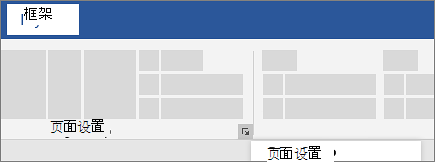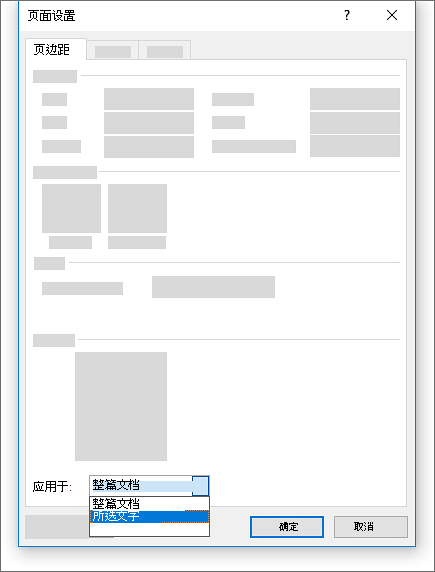将页面方向更改为横向或纵向
应用对象
Microsoft 365 专属 Word Word 网页版 Word 2024 Word 2021 Word 2019 Word 2016 Microsoft365.com iPhone 版我的 Office

更改整个文档的方向
-
若要更改整个文档的方向,请选择“布局”>“方向”。
-
选择“纵向”或“横向”。
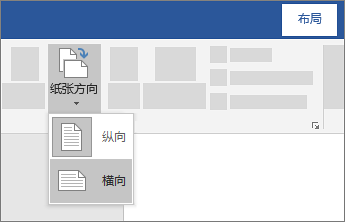
将文档的部分更改为横向
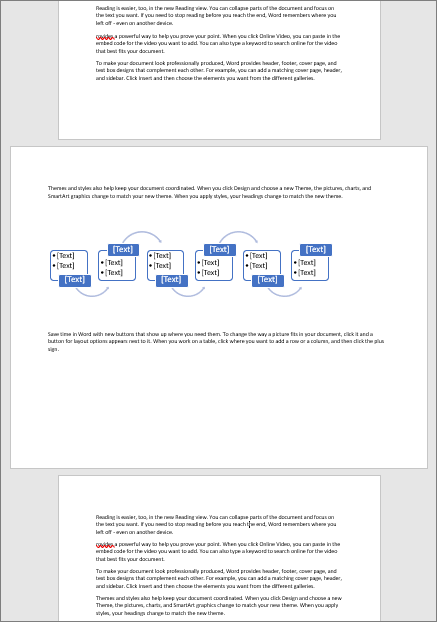
-
选择你要在横向页面显示的内容。
-
转到“布局”,并打开“页面设置”对话框。
-
选择“横向”,然后在“应用于”框中,选择“所选文字”。